3ds max粒子教程:再现《英雄》漫天黄叶(4)
来源:互联网 作者:未知 发布时间:2011-03-21 09:25:05 网友评论 0 条
11、我们只所以对Glossiness(光泽度)使用了位图贴图方式,这是因为在不使用位图进行贴图设定时,会在真实场景中树叶透明的部分产生高光,为了防止这种情况的产生,我们使用了对Glossiness(光泽度)进行位图指定的方法来消除不透明高光,如图1-10所示。

图1-10
12、单击工具栏上的Quick Render(快速渲染)工具对透视图进行测试渲染,最终渲染的树叶效果如图1-11所示,这样我们就完成了一片树叶的制作。

图1-11
13、创建树叶纷飞的效果
要想实现树叶纷飞的效果,在Max中最好的办法就是使用粒子系统,下面我们来看一下制作过程。单击Create(创建)/Geometry(物体)选项,在其下拉列表中选择Particle Systems(粒子系统)项,然后在命令面板中单击Blizzard(暴风雪粒子)工具,在Top视图中创建一个暴风雪粒子,如图1-12所示。
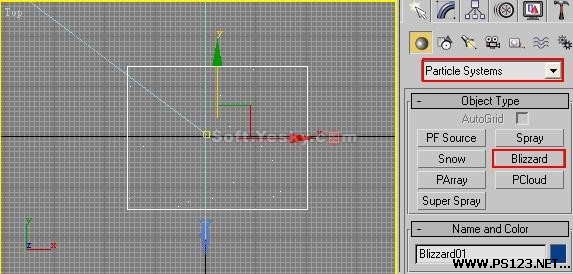
图1-12

图1-10

图1-11
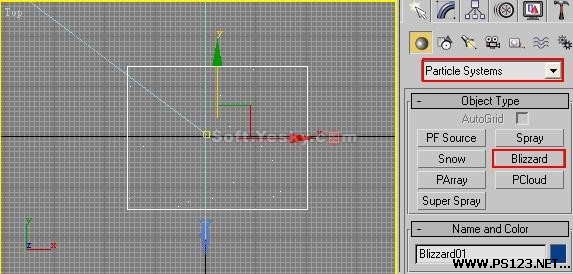
图1-12
- 2009-10-20
- 2011-01-11
- 2009-10-20
- 2009-10-20
- 2009-10-20
- 2009-04-17
- 2009-03-30
- 2010-12-03
- 2009-10-20
- 2009-10-20
- 2010-08-17
- 2009-10-20
- 2009-10-20
- 2009-10-16
- 2009-10-20
关于我们 | 联系方式 | 广告服务 | 免责条款 | 内容合作 | 图书投稿 | 招聘职位 | About CG Time
Copyright © 2008 CGTime.org Inc. All Rights Reserved. CG时代 版权所有